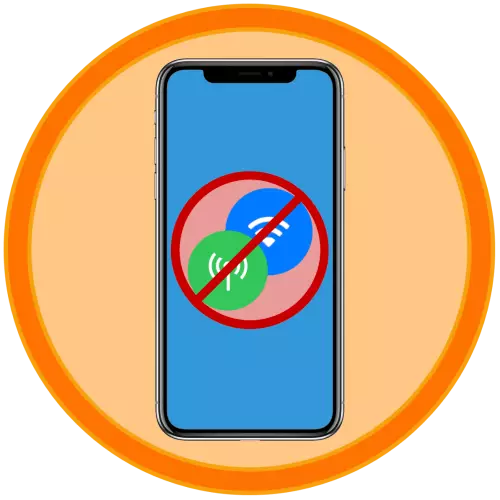
Korisnici iPhone-a, bez obzira na njihov model, s vremena na vrijeme mogu sagledati sve vrste problema sa rad mreže - kako mobilne i bežične (Wi-Fi). Najčešće, to se manifestuje u presporo brzine prijenosa podataka, loša kvaliteta komunikacije, pa čak i potpuno odsustvo, koji je u pratnji poruku "Nema mreže" ili "Search". Razlozi zbog kojih se to dogodi, ima dosta, i priroda njihovog porijekla se može dogoditi i hardver i softver. Najlakše rješenje na koje se u ovom slučaju treba prvo pribjegao, je reset postavki mreže, čiji smo sljedeći i reći.
Reset iPhone postavki mreže
Prije nego što nastavite da se razmotri kako postavke mreže su vraćene, potrebno je odrediti efekte ove akcije. Prvo, to će biti potrebno da se vrate na wi-fi lozinku za koji ste povezali ranije (srećom, ovi podaci se čuvaju u iCloud, a može se "zategnuti" iz drugog uređaja jabuka, pod uvjetom da postoji). Drugo, ako su podaci o mobilnih podataka je ručno i / ili preko konfiguracijske datoteke, što neki operateri i dalje može poslati u obliku push obavijesti konfiguriran, te vrijednosti će se morati preuzimati. Treće, ako VPN se koristi na uređaju (ne aplikaciju treće strane, i nezavisna mreža), ona će morati da se prilagodi od nule.
Bitan! Ako je dostupna takva potreba, posebno zapišite lozinku od bežične mreže, parametri mobilnog Interneta i VPN - ovi podaci su navedeni u odgovarajućim poglavljima "Podešavanja".
- Pokrenuti "Settings" iPhone.
- Krećite se kroz njih malo dole i otvori poglavlje "Basic".
- Idite na pretposljednjoj poddionici - "Reset".
- Dodirnite "Reset postavki mreže",
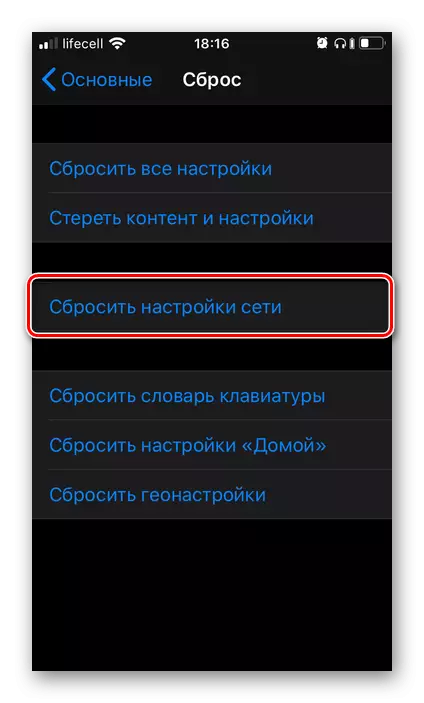
Unesite kod lozinku radi potvrde vaše namjere,
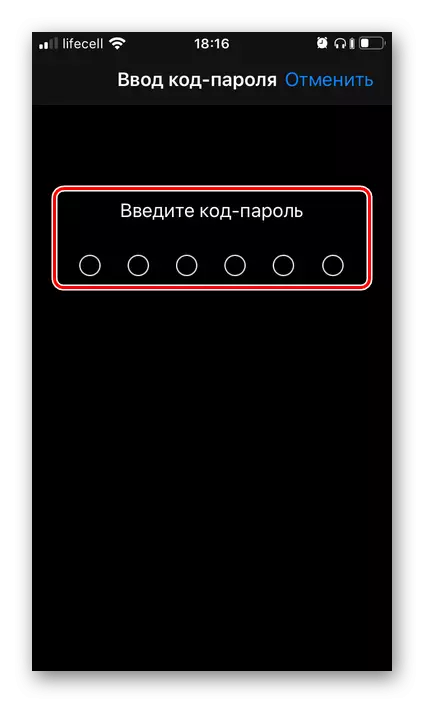
A zatim dodirnite "Reset Settings" natpis na dnu ekrana za pokretanje početka ovog postupka.
- IPhone će ići na reboot, tokom kojeg će mrežne postavke biti reset. Kada se pokrene, izvrši Standard Akcija za takve slučajeve - unesite kod lozinku i PIN kod sa SIM kartice, ako takav je instaliran za to.
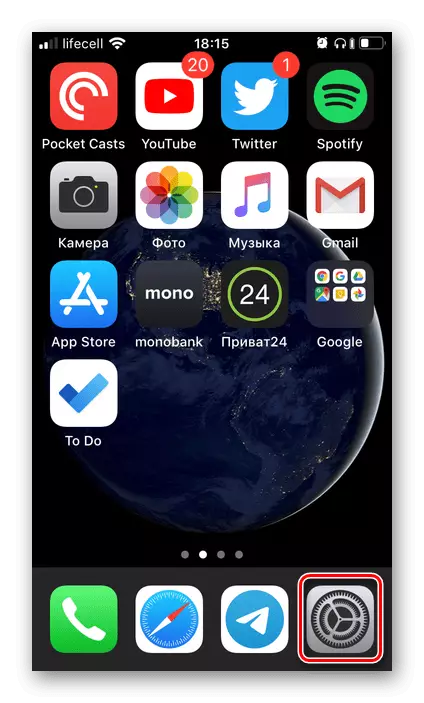
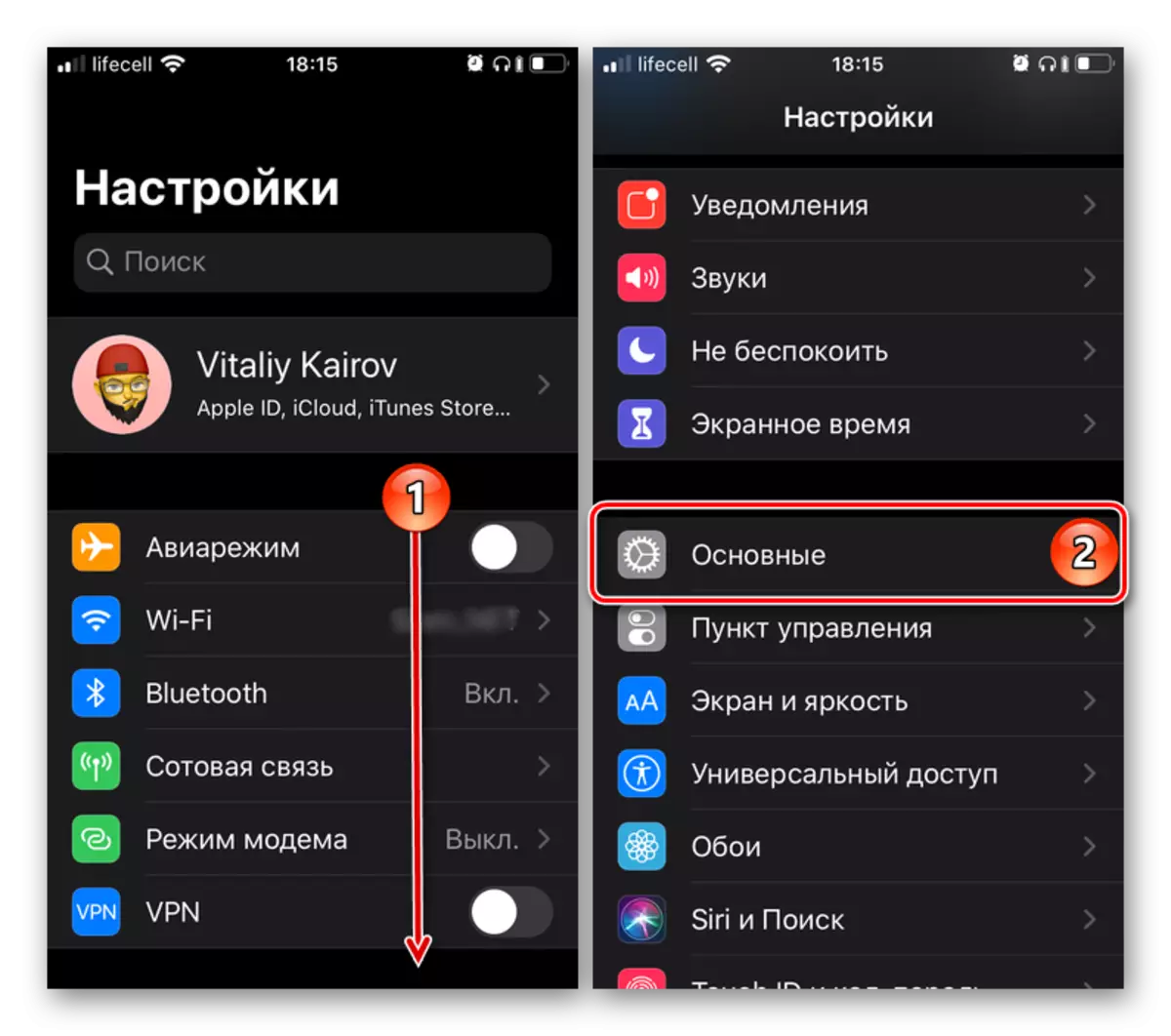
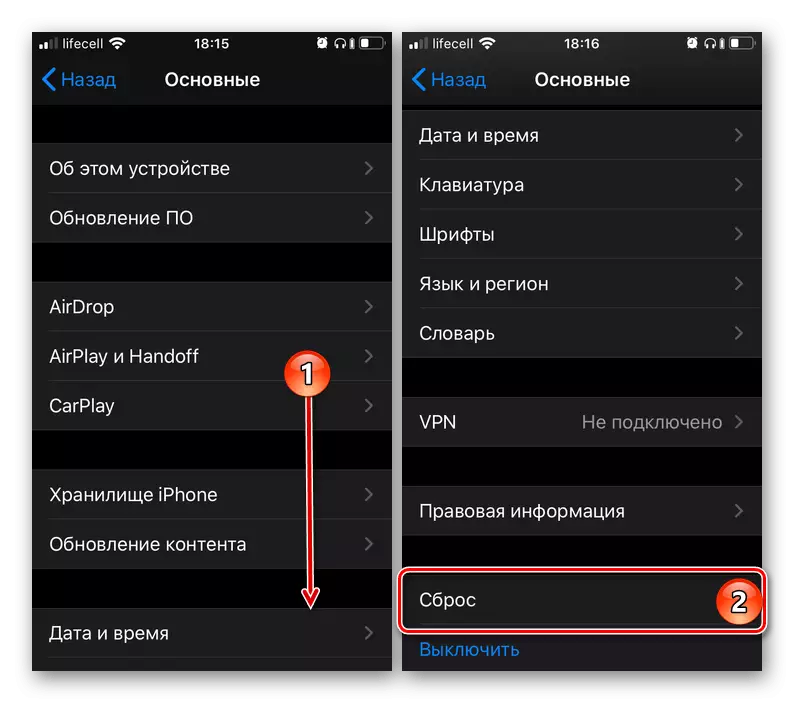
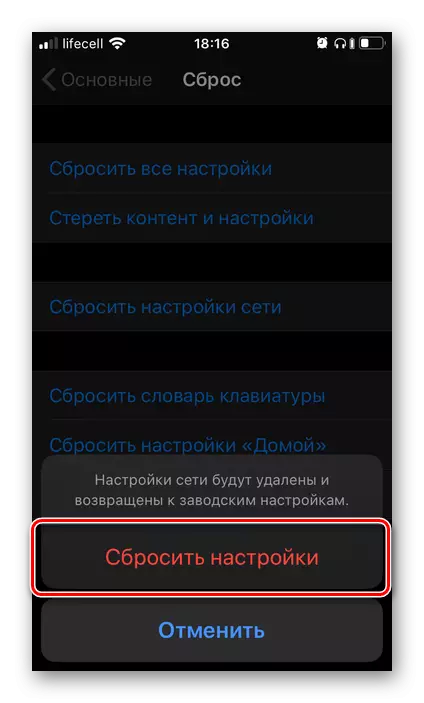

Sada kada mreža parametri se vraćaju na prvobitne vrijednosti, možete provjeriti performanse mobilnih i bežičnih modula - za to, pokušajte nekome poziv ili poslati poruku, koristite svoj mobilni internet i Wi-Fi. Ponavljam, lozinku za pristup ovom drugom možda će biti potrebno određeno.
Ako reset postavki nije otkloni probleme u radu mreže
Kao što je rečeno u unos teksta, reset postavki mreže može biti koristan u nekim slučajevima, ali je lek iz svih nevolja nije baš. Moguće je da je tokom operacije iPhone, vi naišao na konkretniji, a ne generalizovati problem - na primjer, telefon prestao povezivanje na Wi-Fi, ali radi sa mobilnog Interneta, počela je da gubi vezu ili ne ne prima SMS-a. Na našim stranicama postoji veliki broj članaka, u jednom od kojih ćete sigurno naći zagarantovano učinkovito rješenje - samo idite na jedan od linkova ispod, opis koji odgovara vašoj situaciji.Čitaj više:
Šta ako se iPhone ne uhvatiti mreže
Šta uraditi ako iPhone ne vidi Wi-Fi / da se povežete na Wi-Fi
Zašto idhone ne vidi SIM karticu
Razloge zbog kojih iPhone ne prihvata SMS / ne pošalje SMS
Kako da biste na internetu na iPhone
Zaključak
Ne postoji ništa komplikovano resetirati mrežne postavke na iPhone. Potrebna je samo nijansu (nije uvijek potrebno) za čuvanje podataka potrebnih za spajanje na Wi-Fi i / ili mobilnog interneta.
